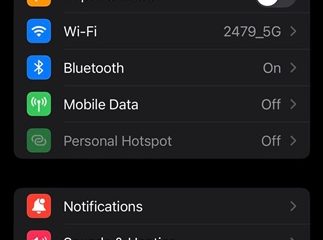Antes de que existiera Android, había otros sistemas operativos para teléfonos móviles que funcionaban bien en ese momento.. Los gustos de BlackBerry OS, Symbian y el resto. Todos estos sistemas operativos admiten bloqueos de seguridad para proteger su contenido y privacidad.
En caso de que haya olvidado su contraseña o por alguna razón su teléfono no funcione bien; podría simplemente restablecer todo el dispositivo. O podría dárselo a un técnico para que realice un flasheo del sistema. Incluso podría hacerlo usted mismo si tuviera la habilidad y el conocimiento necesarios para hacerlo.
El primer teléfono con Android salió en 2008
Luego llegó el sistema operativo Android que debutó con el HTC Dream en 2008. Era un sistema completamente diferente al que todos estaban acostumbrados. Pero debido a su simplicidad y flexibilidad, las masas lo adoptaron de inmediato. Después de unos meses de lanzamiento, muchos otros fabricantes se unieron al sistema operativo Android.
Al igual que los otros sistemas operativos, puede restablecer o flashear su dispositivo Android cuando olvida su contraseña, o comienza a hacer frente a cualquier mal funcionamiento del software. Para facilitar aún más las cosas, el sistema Android introdujo el restablecimiento completo. Esto le permite usar combinaciones de teclas para restablecer su teléfono en caso de que no pueda acceder a la configuración del sistema.
Después de realizar el restablecimiento completo o actualizar su teléfono, todo lo que tenía que hacer era pasar por el proceso de configuración inicial y comenzar a usar su teléfono nuevamente. Incluso cuando tenía su cuenta de Google en el teléfono antes de reiniciar. Realmente no importaba, todo lo que tenía que hacer era ingresar su cuenta y contraseña de Gmail para volver a su cuenta de Google. Si también olvidó su contraseña, puede restablecerla fácilmente siguiendo unos pocos pasos.
O mejor aún, puede crear una cuenta de Google completamente nueva nuevamente para seguir disfrutando de su teléfono Android. A algunas personas simplemente no les importaba perder la información que tenían en la cuenta anterior. Entonces, simplemente crearon nuevas cuentas cada vez que olvidaron las contraseñas antiguas.
La introducción de FRP Lock
El FRP funciona de la misma manera que iCloud de Apple. Siempre se recomienda eliminar su cuenta de Google de su dispositivo en todo momento antes de reiniciar su teléfono. Pero ha habido casos en los que muchas personas olvidan tanto el código de desbloqueo del teléfono como los detalles de la cuenta de Google. Cualquiera que sea su situación, está aquí leyendo este artículo por una razón principal. Eso es para eliminar el bloqueo de FRP de su teléfono.
Esta guía es solo para teléfonos inteligentes Samsung. No importa qué dispositivo Samsung tengas o la versión de Android que estés usando. Funciona para todos los teléfonos Samsung que existen. Incluso los últimos modelos como el Galaxy Fold 4 y la serie Galaxy S22 también.
Lo que necesita para eliminar FRP de los teléfonos Samsung
A continuación, enumeraré todo lo que necesitará para eliminar la cuenta FRP de su teléfono Samsung. En los que obtienes todas tus herramientas y archivos intactos; solo lleva dos minutos completar la tarea.
PC con Windows Buen cable de datos El software necesario o la herramienta de eliminación de FRP.
¡Eso es todo! Estos son todo lo que necesitarás. Para la herramienta de eliminación de FRP, deberá descargar un software llamado SamFirm A.I.O de Mahmoud Salah desde aquí.
Noticias de la semana de Gizchina
Necesitará otro software llamado”Samsung ADB enable Tool”que también puede descargar desde este enlace. Es posible que deba desactivar el Firewall de Windows cuando descargue esta herramienta.
Después de descargar estas herramientas, ahora es el momento de eliminar o omitir FRP. Simplemente siga los siguientes pasos y hagámoslo en uno o dos minutos.
Tenga en cuenta que este método es estrictamente solo para teléfonos inteligentes Samsung. También puede usar esta herramienta para eliminar directamente cualquier contraseña de sus teléfonos Samsung sin perder sus archivos.
A los efectos de este artículo, nos centraremos en cómo eliminar FRP de su teléfono inteligente Samsung.
Pasos para eliminar el bloqueo FRP de los teléfonos inteligentes Samsung
Paso 1: extraiga SamFirm A.I.O v1.4.3 de Mahmoud Salah en su escritorio principal.
Paso 2: Extraiga también la segunda herramienta”SAMSUNG FRP ENABLE ADB FREE”a su escritorio. Extraer este archivo requerirá que ingrese una contraseña. La contraseña es 1234.
Paso 3: Abra la herramienta Samsung FRP enable adb. El que extrajo en el paso 2.
Paso 4: Ahora es el momento de conectar su teléfono inteligente Samsung a su PC con Windows mediante el cable USB.
Paso 6: Abra la segunda herramienta que es Samfirm A.I.O v1.4.3. Una vez que se abra el software, encontrará tres pestañas en el lado izquierdo. Descargas, herramientas y configuraciones de Android. Haga clic en la pestaña’Herramientas de Android’.
En este punto, asegúrese de que su teléfono inteligente Samsung todavía esté conectado a su computadora. No tiene que desconectarlo de la computadora después de ejecutar el primer software. Me refiero al software que habilitó el modo adb.
Eliminación de FRP de Samsung completada, ahora guía adicional para restablecer el bloqueo de pantalla
Mencioné que también podría usar este método para restablecer la pantalla bloqueo en su teléfono inteligente Samsung. Así es como puedes hacerlo.
Tal vez no sepas cómo restablecer tu teléfono cuando olvidas tu contraseña. Esta breve guía es para ti. Todo lo que tiene que hacer es seguir los pasos normales anteriores.
Otras tareas que puede realizar además de la eliminación de FRP de Samsung
De hecho, puede realizar muchas tareas diferentes tareas con esta herramienta. Además del bypass de Samsung FRP, esta herramienta puede ayudarlo a ingresar al modo de descarga o al modo Odin para instalar un nuevo sistema Android en su dispositivo. En caso de que su dispositivo también esté atascado en el modo de descarga, todo lo que tiene que hacer es conectarlo a su PC. Abra el software y luego navegue hasta el toque de herramientas de Android. A partir de ahí, simplemente haga clic en Salir del modo de descarga y estará listo para comenzar.
Una cosa que también debe tener en cuenta es que el tutorial adicional anterior no restablece completamente su teléfono a la configuración de fábrica. Lo que esto significa es que la opción’Restablecer bloqueo de pantalla’solo elimina el bloqueo que tiene en su teléfono. No perderá ningún dato con este método.
Sin embargo, si su problema es algo más que olvidar su bloqueo de pantalla y desea borrar todo completamente de su dispositivo, entonces puede usar el botón que dice”Restablecimiento de fábrica”.